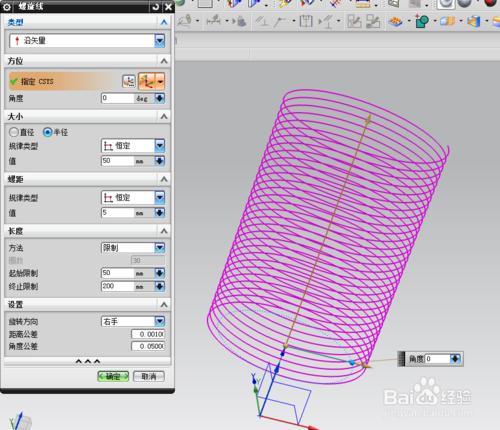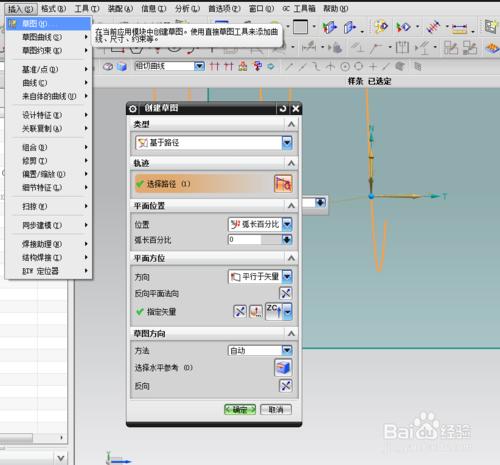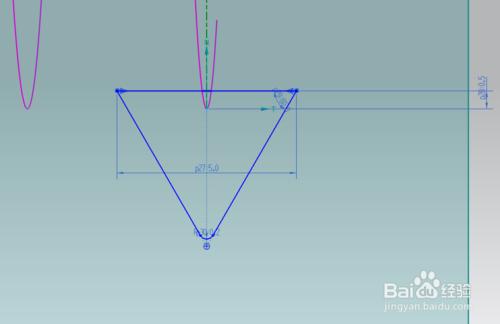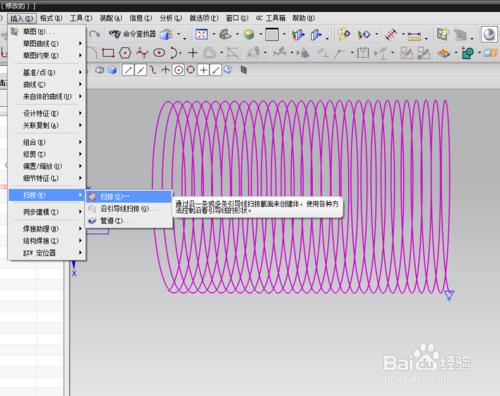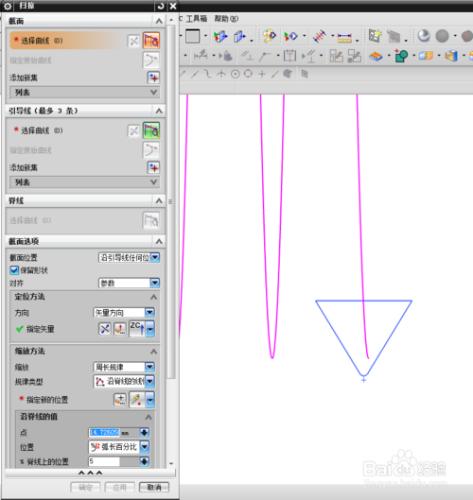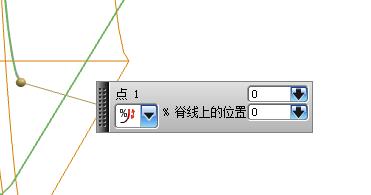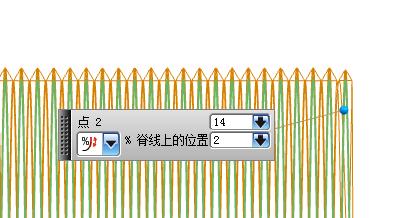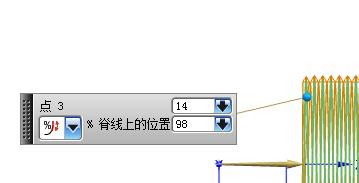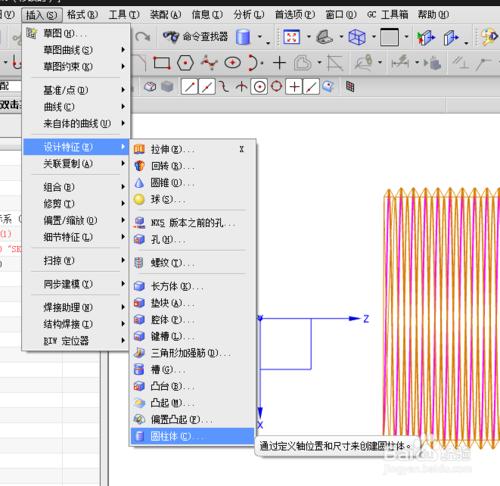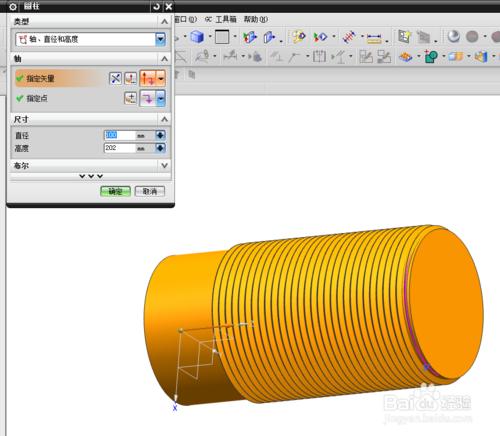UG8.5螺紋收尾做法?
UG自動生成的螺紋都是直口,沒有漸變效果,下面教大家一種實用的做法。效果美觀多了,不信就來看看!
工具/原料
UG8.5
掃掠
方法/步驟
開啟UG8.5
新建【模型】檔案,檔名自定義,檔案目錄自定義,但記得要在英文目錄下,檔名也要是英文的。選擇好後點擊【確定】
點選工具欄【插入】-【曲線】-【螺旋線】
尺寸設定如圖所示。
【注意】型別選擇【沿向量】選擇一個軸,三個軸都可以。
新建【草圖】:【插入】-【草圖】如下圖。
【注意】型別選擇【基於路徑】 ;【方向】選擇【平行於向量】;向量與螺旋線的向量相同。
繪製螺紋截面圖。如下圖所示,繪製完成後點選【完成草圖】
點選【插入】-【掃掠】-【掃掠】。
【截面】選擇【草圖】;引導線選擇【螺旋線】,【截面位置】沿引導線任何位置;【方向】向量方向『與螺旋線向量相同』
關鍵在於設定【縮放方法】。【縮放】-周長規律 【規律型別】-沿脊線的線性 。選擇四個參考點,設定如下圖。點選【確定】
現在螺紋設計好了,再新增圓柱就ok了。
【插入】-【設計特徵】-【圓柱體】
插入圓柱設定如下圖。
最後來美化一下。選擇【真是著色】。
注意事項
設定【縮放方法】。【縮放】-周長規律 【規律型別】-沿脊線的線性